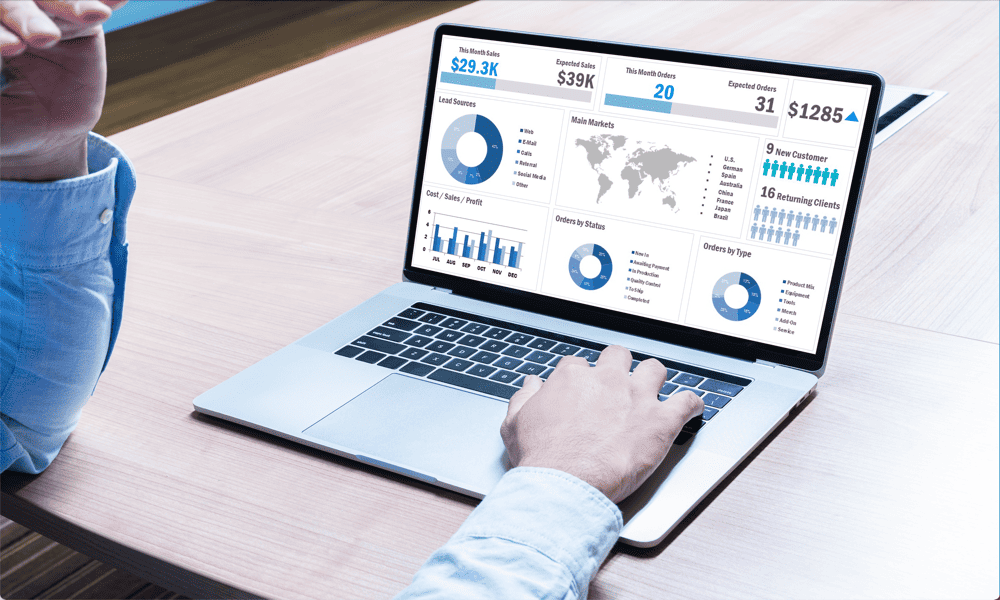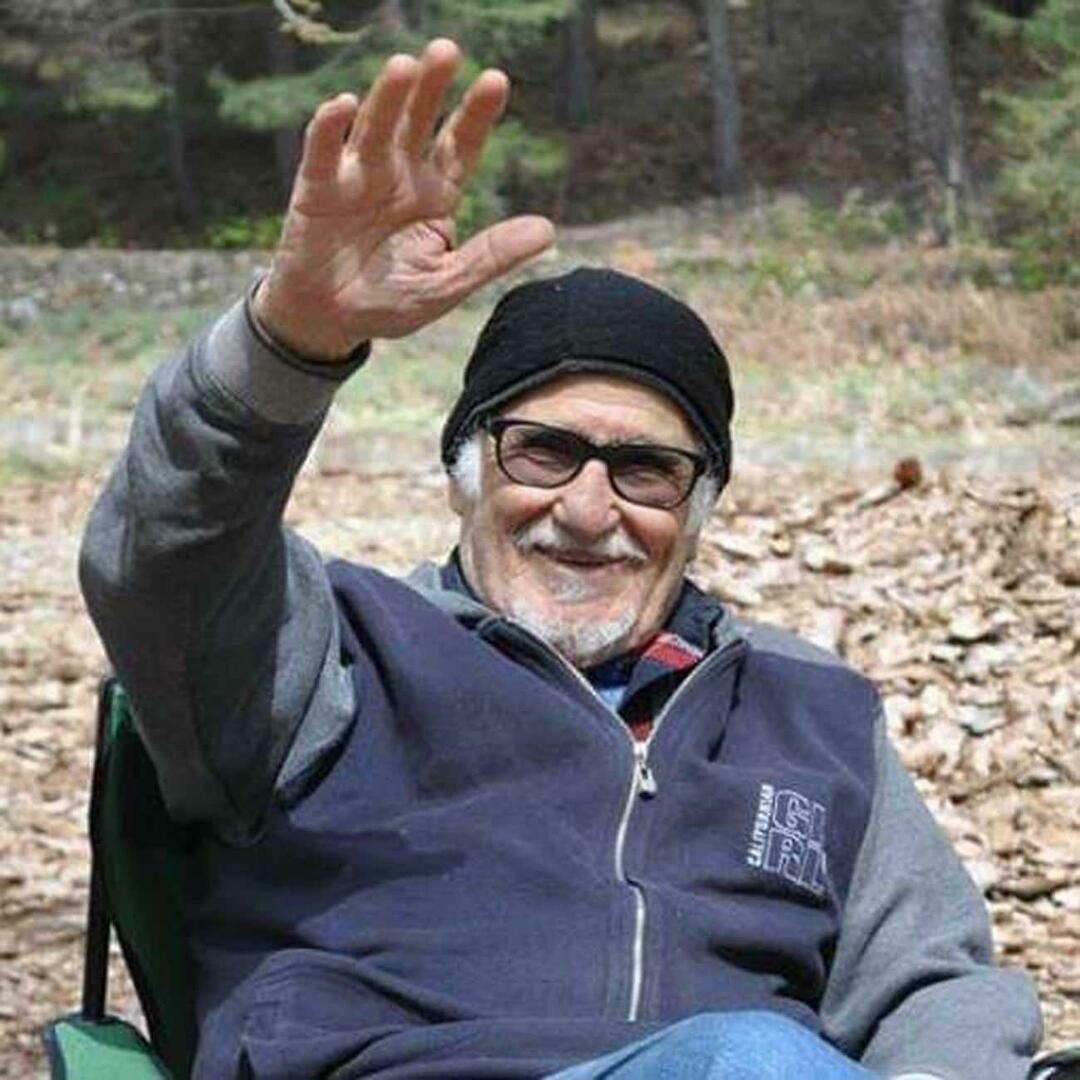Video automaatse esituse keelamine App Store'is ja muudes rakendustes iOS 11-l
Youtube Linkedin Ios Kangelane / / March 17, 2020
Viimati uuendatud

Kas olete tüdinenud teie iPhone'i rakendustes automaatselt esitatavate videote esitamisest? Siit saate teada, kuidas keelata video automaatne esitamine App Store'is ja teistes iOS-i rakendustes.
Mitmed teie iPhone'i ja iPadi rakendused esitavad vaikimisi videoid automaatselt. Mõnikord on sellest abi, kui soovite vaadata, kuidas rakendus töötab või kuidas see rakenduste poes välja näeb, või kui plaanisite vaadata videoid, mis on seotud sellega, mida just YouTube'i rakenduses vaatasite igatahes.
Kuid ka automaatselt esitatavad videod võivad olla häirivad ja tüütud. Ja pange aku tühjenema kiiremini ja planeerimata andmed ja ribalaiuse kasutamine.
Video Store automaatse esituse funktsioon App Store'is ja selle väljalülitamise võimalus on saadaval ainult iOS 11-s.
Keelake rakenduste poes video automaatne esitamine
Video automaatse esituse väljalülitamiseks App Store'is koputage Seadistused oma avaekraanil.
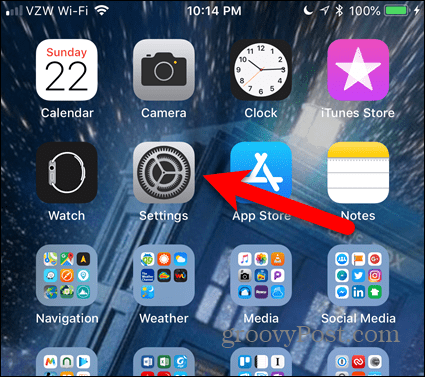
Sisse Seadistused ekraanil, koputage iTunes ja rakenduste pood.
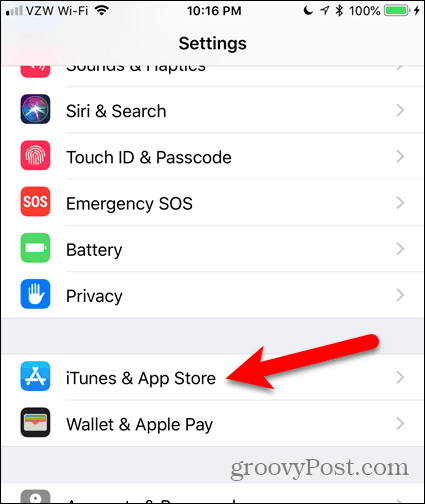
Koputage Video automaatne esitamine. Võite märgata, et seade on Peal vaikimisi.
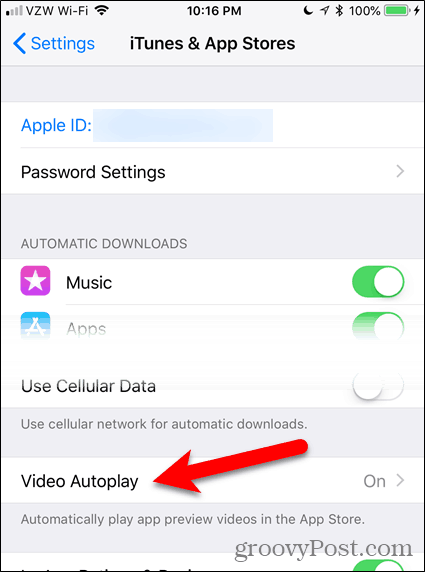
Koputage Väljas täielikult keelata Video automaatne esitamine.
Kui soovite ikkagi näha, et videote esitamine toimub App Store'is automaatselt, kuid te ei soovi, et videod kasutaksid ribalaiust ja andmeid üle, koputage Ainult WiFi.
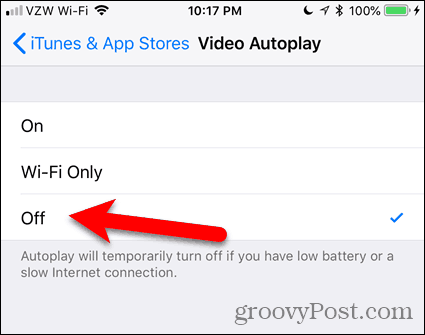
Teade Video automaatne esitamine seadete ekraanil öeldakse, et automaatne esitamine lülitatakse ajutiselt välja, kui aku tühjeneb või Interneti-ühendus on aeglane. Kuid see ei aita andmete ja ribalaiuse kasutamist kokku hoida. Nii et võiksite ikkagi täielikult keelata Video automaatne esitamine.
Kui otsustate, et soovite videoid automaatselt App Store'is uuesti esitada, lülitage seade lihtsalt sisse.
Lülitage LinkedInis sisse automaatne esitamine
Video automaatse esituse keelamiseks rakenduses LinkedIn avage rakendus ja koputage ekraani vasakus ülanurgas oma profiilipilti.
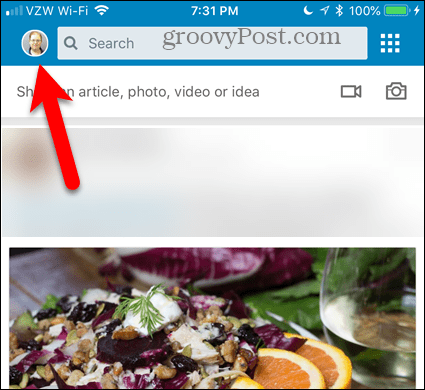
Seejärel koputage paremas ülanurgas hammasrattaikooni.
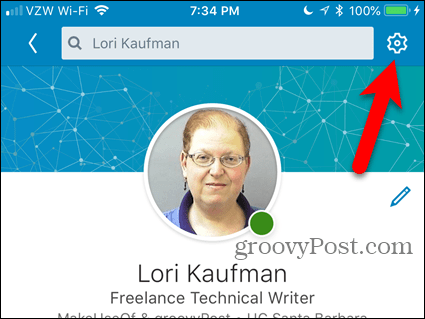
Sisse Seadistused ekraanil, koputage Automaatselt esitatavad videod.
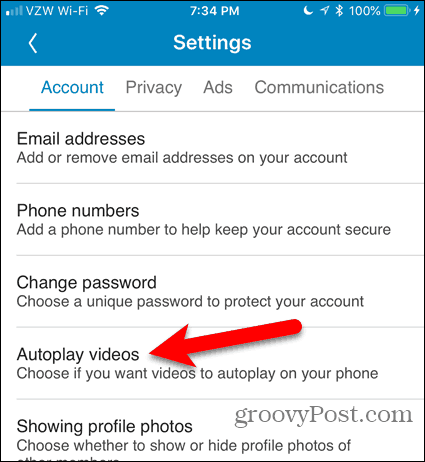
Video automaatse esituse täielikuks keelamiseks koputage Ära kunagi mängi videoid automaatselt. Kui soovite, et videod automaatselt esitataks, kuid ei soovi mobiilset andmesidet kasutada, valige Ainult WiFi-ühendused.
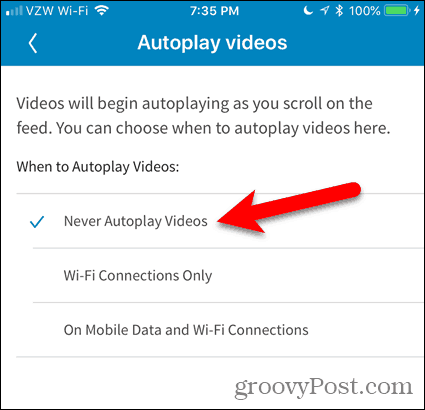
Keelake YouTube'is video automaatne esitamine
YouTube'i video automaatse esituse funktsioon paneb järjekorda teisi seotud videoid ja esitab järgmise video automaatselt, kui teie vaadatav video lõpeb. Järgmise video saate tühistada, kuid enne selle esitamise alustamist on teil seda vaja vaid mõni sekund.
Kui leiate, et see funktsioon on tüütu, on seda lihtne keelata.
Video automaatse esituse keelamine töötab samamoodi nagu YouTube'i kasutamine brauseris oma arvutis. Kui koputate rakenduses videot, näete ikooni Automaatne esitus liugnupp paremal Järgmisena. Puudutage liugnuppu, nii et selle keelamiseks muutub see halliks.
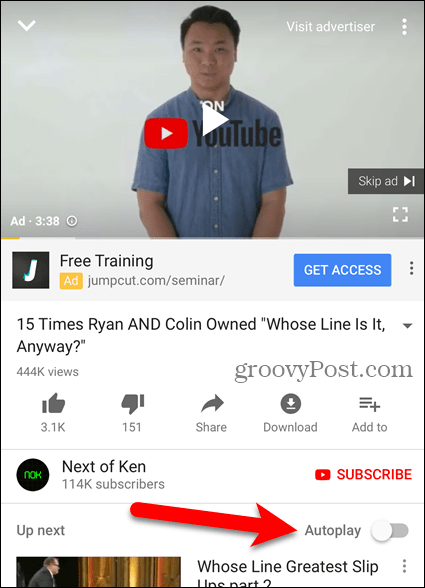
Keelake video automaatne esitamine ja piirake andmete kasutamist teistes sotsiaalmeedia rakendustes
Me oleme varem kaetud kuidas keelata video automaatne esitamine Facebookis, Twitteris, Instagramis ja piirata YouTube'is andmete kasutamist, mängides HD-d ainult WiFi-ga.
Juhtige videote esitamise ajal
Video automaatse esituse keelamine võimaldab teil kontrollida, kui videoid teie seadmes esitatakse. Videote vaatamine koos heli esitamisega ootamatult, kui nad avalikkuses esinevad, võib olla piinlik ja mõnikord tülikas.
Video automaatse esituse funktsioon hüppab ka teie arvutisse. Siit saate teada, kuidas keelata video automaatse esituse režiimis Microsofti pood ja Google Chrome.